Capcom a émis des conseils officiels pour PC via les joueurs de vapeur de Monster Hunter Wilds après le lancement du jeu à une note d'examen des utilisateurs «mixte» en raison de problèmes de performances. La société de jeux japonaise recommande aux utilisateurs de Steam à mettre à jour leur pilote graphique, à désactiver le mode de compatibilité, puis à ajuster leurs paramètres pour résoudre tout problème initial.
"Merci à tous pour votre patience et votre soutien!" Capcom exprimé dans un tweet.
Monster Hunter Wilds Arme Tier Liste
Une revue de vapeur «non recommandée», soulignée comme l'une des «plus utiles», critique les sauvages de Monster Hunter pour avoir «la pire optimisation que j'aie jamais vue». Le critique a exprimé sa frustration, disant: "Je comprends que les nouveaux jeux deviennent plus exigeants et que les gens devraient mettre à niveau, mais c'est absurde. Je suis conscient que ce n'est pas la première instance de nouveaux jeux ayant de mauvaises performances sur le lancement, car la même chose s'est produite avec le monde, mais il semble inexcusable à ce stade.
Une autre revue négative a fait écho à ces sentiments, déclarant: "Des performances absolument atroces sur l'apparence du jeu. Runs encore pire que la version bêta."
Pour aider les utilisateurs de Steam à améliorer leur expérience, Capcom a publié un guide «Dépannage et problèmes connus» avec des solutions potentielles. La société exhorte les joueurs PC à suivre les étapes ci-dessous pour exclure les problèmes avec leur PC, Steam ou les fichiers du jeu.
Guide de problèmes de dépannage et de problèmes connus de Monster Hunter
Dépannage
Lorsque le jeu ne fonctionne pas correctement, veuillez essayer les étapes suivantes:
- Assurez-vous de répondre aux exigences minimales du système pour le jeu.
- Mettez à jour vos pilotes vidéo / graphiques.
- Vérifiez les mises à jour Windows et assurez-vous que tous les derniers programmes sont installés sur votre système d'exploitation.
- Si les problèmes persistent, effectuez une installation propre de l'ensemble de pilotes vidéo.
- Mettez à jour DirectX vers la dernière version. Pour plus de détails sur la façon de mettre à jour DirectX, visitez la page de support Microsoft ou le centre de téléchargement Microsoft.
- Ajoutez le dossier et les fichiers du jeu à la liste d'exception / exclusion de votre programme anti-virus. Chemins par défaut:
- C: Fichiers du programme (x86) SteamSteamAppScommonMonsterHunterWilds
- C: Fichiers du programme (x86) SteamsteamAppscommonMonsterHunterWildsMonsterHunterWilds.exe
- Ajoutez un dossier et des fichiers pour Steam.exe à la liste d'exception / exclusion de votre programme antivirus. Chemins par défaut:
- C: Fichiers du programme (x86) Steam
- C: Fichiers du programme (x86) Steamsteam.exe
- Donnez des privilèges de l'administrateur à la vapeur. Pour exécuter Steam.exe en mode administrateur, cliquez avec le bouton droit sur le fichier .exe et sélectionnez «Exécuter comme administrateur».
- Si vous rencontrez toujours des problèmes, essayez de vous connecter à votre PC en mode administrateur, puis exécutez le fichier d'exécution du jeu (Monsterhunterwilds.exe).
- Vérifiez les fichiers du jeu sur Steam:
- Redémarrez votre ordinateur et lancez de la vapeur.
- Dans la section «Library», cliquez avec le bouton droit sur le jeu et sélectionnez «Propriétés» dans le menu.
- Sélectionnez l'onglet "Fichiers installés" et cliquez sur le bouton "Vérifiez l'intégrité des fichiers de jeu".
- Steam vérifiera les fichiers du jeu - ce processus peut prendre plusieurs minutes. Remarque: un ou plusieurs fichiers peuvent ne pas vérifier. Ce sont des fichiers de configuration locaux qui ne doivent pas être remplacés. Vous pouvez ignorer ce message en toute sécurité. Si des fichiers problématiques ont été détectés, Steam téléchargera et / ou remplacera automatiquement ces fichiers.
- Désactiver le mode de compatibilité pour «monsterhunterwilds.exe» si activé:
- Cliquez avec le bouton droit sur «Monsterhunterwilds.exe» situé dans le dossier suivant: C: Fichiers de programme (x86) SteamStreamAppScommonMonsterHunterWild (ce qui précède est l'emplacement par défaut).
- Aller aux propriétés.
- Ouvrez l'onglet Compatibilité.
- Untiche «Exécutez ce programme en mode compatibilité pour:».
- Si ce qui précède ne résout pas le problème, désactivez le mode de compatibilité pour «Steam.exe» situé dans le dossier: C: Fichiers de programme (x86) Steam.
- Si vous rencontrez toujours des problèmes, reportez-vous au fil de discussion officiel de Monster Hunter Wilds et de rapports sur la page de la communauté Steam pour des étapes plus détaillées et supplémentaires qui peuvent vous aider à résoudre votre problème.
Malgré ces défis de performance, Monster Hunter Wilds a connu un début incroyable, avec près d'un million de joueurs simultanés sur Steam seuls. Cela le positionne dans les 10 jeux les plus joués de Steam, et il est prêt à croître davantage à l'approche du week-end.
Pour améliorer votre aventure Monster Hunter Wilds, explorez ce que le jeu ne vous dit pas et plongez dans un guide des 14 types d'armes du jeu. Nous proposons également une procédure détaillée de Monster Hunter Wilds, un guide multijoueur pour jouer avec des amis et des instructions sur la façon de transférer votre personnage bêta de Monster Hunter Wilds si vous avez participé à l'un des bêtas ouverts.
La revue de Monster Hunter Wilds a marqué un 8/10, déclarant: "Monster Hunter Wilds continue de lisser les coins les plus difficiles de la série de manière intelligente, ce qui fait des combats extrêmement amusants, mais aussi sans défi réel."

 Derniers téléchargements
Derniers téléchargements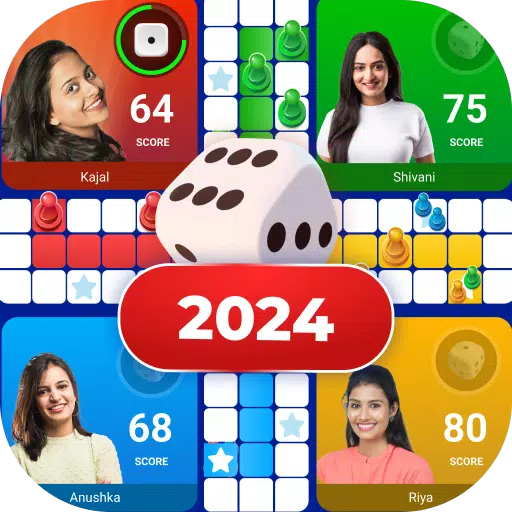
 Downlaod
Downlaod

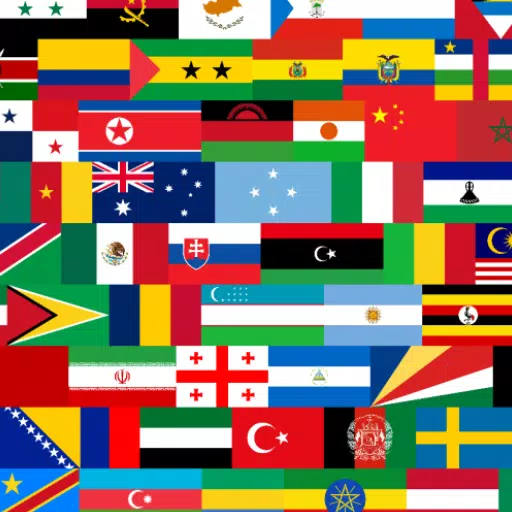


 Actualité à la Une
Actualité à la Une








